door Christine Smith • 2021-02-02 17:27:10 • Bewezen oplossingen
Het WMA-audioformaat is in de loop der jaren populair geworden, maar wordt ondanks zijn populariteit nog steeds niet ondersteund door verschillende populaire spelers. Dit vereist de noodzaak om WMA naar MP3-formaat te converteren, een meer draagbaar audioformaat. Als u een Windows-gebruiker bent, moet u hebben gehoord van de standaard Windows Media Player-functies als WMA naar MP3-converter om gemakkelijk MP3 af te spelen in Windows Media Player. Toch is het niet meer van toepassing op de nieuwste WMP-versie, tenzij met een hulpprogramma van derden. Maak je geen zorgen, het artikel biedt je 2 alternatieven om WMA naar MP3 Windows Media Player te converteren.
- Deel 1. Hoe WMA naar MP3 te converteren in Windows Media Player met Switch
- Deel 2. Beste WMP-alternatief om eenvoudig WMA naar MP3 te converteren
Deel 1. Hoe WMA naar MP3 te converteren in Windows Media Player
In de hierna zal ik u door elke stap leiden voor het wijzigen van het WMA-bestand naar MP3 in Windows Media Player met behulp van Switch.
Stap 1. Allereerst moet u een WMA-bestand downloaden van CD in uw computer. Plaats de CD en open deze met Windows Media Player, klik op Extra > Opties en selecteer het tabblad Muziek rippen. Geef vervolgens de locatie op waarnaar u muziek wilt rippen en kies MP3 als de indeling. Druk daarna op OK om door te gaan.
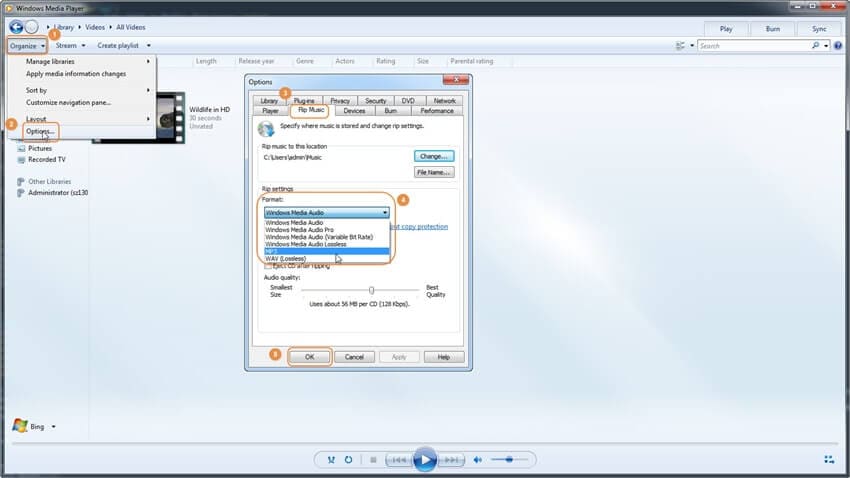
Stap 2. Zoals eerder vermeld, om het WMA-bestand naar MP3 heb je een tool van derden nodig. Hier raden we Switch aan, een populaire geluidsconverter voor Windows en Mac th at stelt u in staat om Windows Media Player met succes te helpen converteren naar MP3. Installeer het op uw pc en start het daarna.
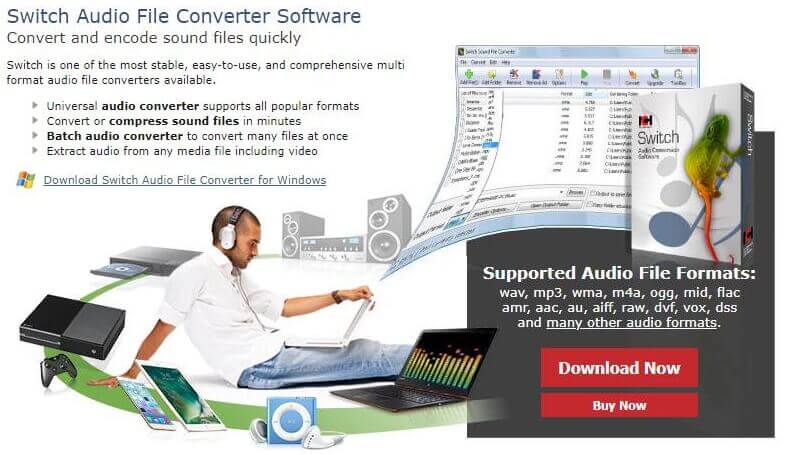
Stap 3. Klik op Map toevoegen in de hoofdinterface van Switch en selecteer de map waarin u uw geripte muziek had opgeslagen in .wma. Over het algemeen is de standaardlocatie in de lokale map My Music.
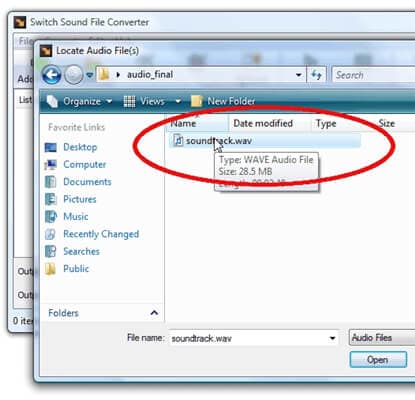
Stap 4. Klik op de vervolgkeuzelijst naast Uitvoer Formatteer en selecteer MP3 als het bestemmingsformaat.
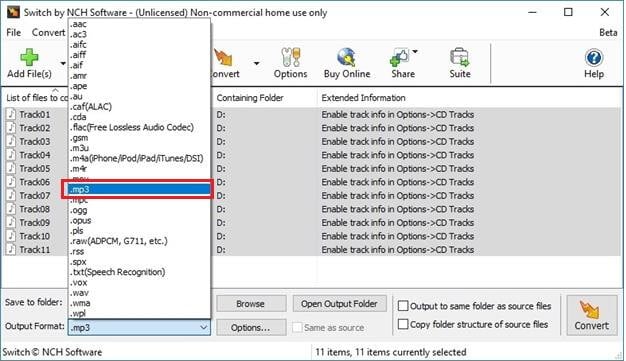
Stap 5. Selecteer nu alle bestanden die u naar MP3 wilt converteren uit de lijst van de gebruikersinterface van Switch. Druk op de knop Converteren om het WMA-bestand naar MP3 te wijzigen.
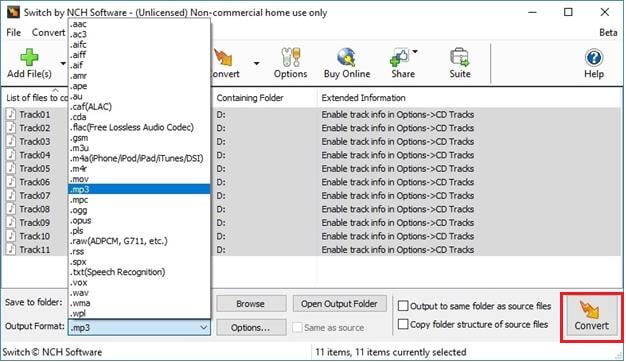
Deel 2. Beste WMP-alternatief om WMA met gemak naar MP3 te converteren
Er is geen genie voor nodig om de complexiteit van het converteren van WMA naar WAV, MP3 en andere bestandsindelingen in Windows Media Player te ontdekken, zoals het is. een mediaspeler in plaats van een conversietool: het hele proces is omslachtig en tijdrovend. Daarom is een krachtige en professionele mp3-converter vrij noodzakelijk. We raden Wondershare UniConverter (oorspronkelijk Wondershare Video Converter Ultimate) hier sterk aan. Het wordt geleverd met een toon van functies, inclusief ondersteuning voor 1000 + audio- / videoformaten, batchconversie, video-editor, enz. Als een pluspunt stelt Wondershare u ook in staat om online opgeslagen bestanden te converteren en de geconverteerde bestanden op uw favoriete sociale media-websites zoals YouTube en Facebook te plaatsen.
Wondershare UniConverter – Uw complete video-toolbox

- Converteer WMA naar WAV, MP3, M4A, AVI, MKV, MOV en meer dan 1000 andere bestandsindelingen.
- Converteren naar geoptimaliseerde voorinstellingen voor bijna alle apparaten.
- 30x hogere conversiesnelheid dan conventionele converters .
- Bewerk, verbeter & personaliseer uw videobestanden.
- Brand video op afspeelbare dvd met aantrekkelijke gratis dvd-sjablonen.
- Download of neem videos op van sites voor het delen van videos.
- Veelzijdige toolbox combineert het herstellen van videometagegevens, GIF-maker, videocompressor en schermrecorder.
- Stream je videos vanaf Windows of Mac naar andere apparaten, waaronder Chromecast, Roku, Apple TV, Xbox 360 of PS3
- Ondersteund besturingssysteem: Windows 10/8/7 / XP / Vista, Mac OS 10.15 (Catalina), 10.14, 10.13, 10.12, 10.11, 10.10, 10.9, 10.8, 10.7, 10.6
Eenvoudige handleiding voor het converteren van WMA naar MP3 met Wondershare UniConverter:
Volg de onderstaande stappen om te leren hoe u audiobestanden snel naar het MP3-bestandsformaat kunt converteren.
Stap 1 WMA toevoegen aan Wondershare WMA naar MP3 Converter
Download Wondershare audio-omzetter op uw pc en open het na installatie, klik vervolgens op + Bestanden toevoegen vanuit de hoofdinterface om de WMA-bestanden die u wilt importeren converteren naar het MP3-bestandsformaat.

Stap 2 Selecteer MP3 als het doelformaat
Klik op de onderstaande pijl naast Alle bestanden converteren om de volledige lijst met media-indelingen te krijgen, ga je naar Audio > MP3 en selecteer je de gewenste audiokwaliteit aan de rechterkant. Dit zou u helpen bij het batchgewijs selecteren van MP3 als het doelformaat voor alle geladen WMA-bestanden.
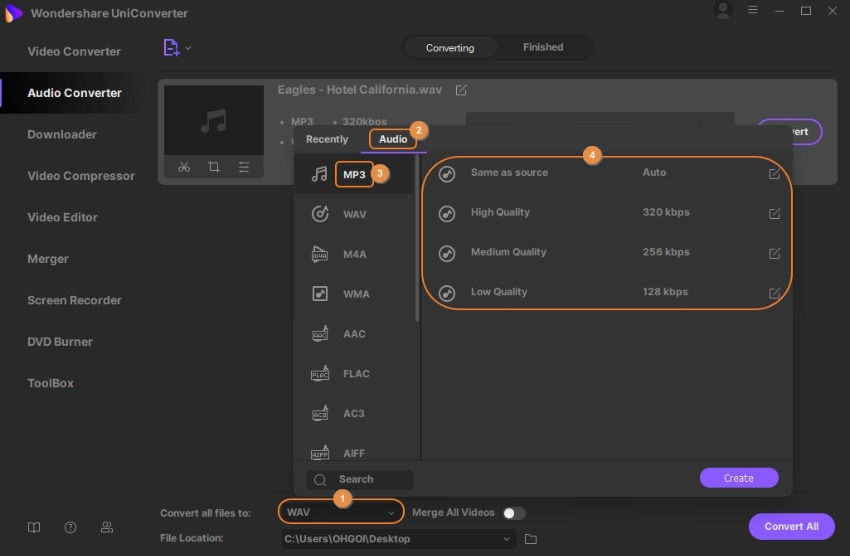
Stap 3 Begin met converteren naar MP3
Ga naar Uitvoer onderaan om de doelmap voor de uitvoerbestanden aan te passen en klik vervolgens op Converteren of Alles starten om de batchconversie meteen te starten.
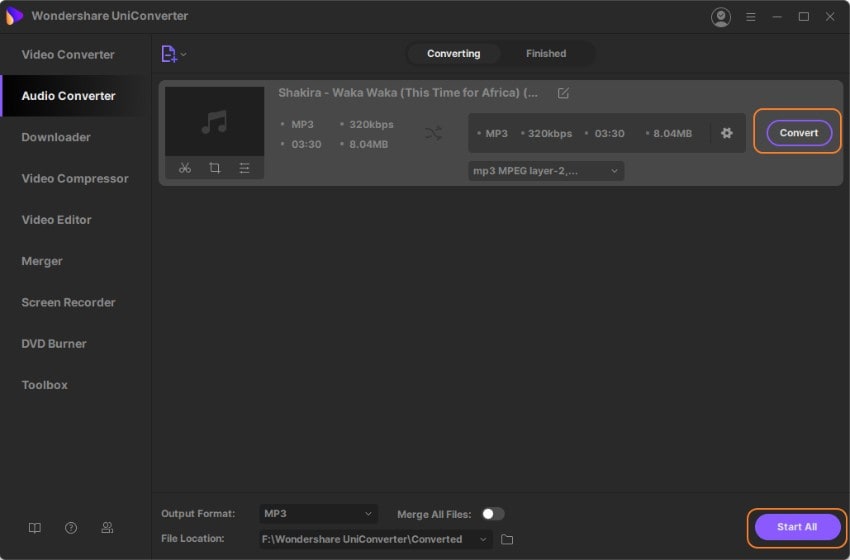
Stap 4 Haal de geconverteerde mp3-bestanden op
Zodra de conversie van WMA naar MP3 is voltooid, kunt u overschakelen naar het tabblad Voltooid om de geconverteerde mp3-bestanden op te halen.
Hoewel het mogelijk is om Windows Media Player het WMA-formaat naar het MP3-formaat te laten converteren, wordt het niet aanbevolen omdat het niet is gebouwd voor conversie. Integendeel, Wondershare UniConverter is speciaal ontworpen voor een -stop met het converteren van de oplossing met behoud van de eenvoud die iedereen kan gebruiken, download het voor een gratis proefperiode.

Tips
Met Wondershare UniConverter kunt u WMA-bestanden knippen de exacte lengte die u wilt. Ga naar WMA-bestanden knippen en Top 10 beste WMA-snijplotters > > voor meer informatie.